Veidi, kā atgriezt klasisko konteksta izvēlni operētājsistēmā Windows 11
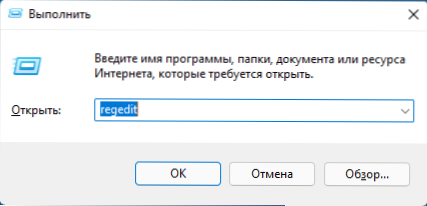
- 4893
- 171
- Marco Wiza
Šajā solī -by -step instrukcija, detalizēti par to, kā iespējot klasisko konteksta izvēlni operētājsistēmā Windows 11, izmantojot sistēmu vai izmantojot bezmaksas trešās daļas programmu. Tas var būt arī noderīgs: jaunās Windows 11 konteksta izvēlnes jūsu vienumu izveidošana.
Windows 11 kontekstuālā izvēlne, kad to nospiež ar labo peles pogu ar failiem vai mapēm, iegādājās jaunu dizainu un vēl vienu pieejamo darbību komplektu. Vecās kontekstuālās izvēlnes parādīšana joprojām ir pieejama, nospiežot "Rādīt papildu parametrus" vai Shift+F10 taustiņu kombināciju. Tomēr jūs varat ieslēgt veco konteksta izvēlni, lai tā vienmēr pēc noklusējuma atvērtu ar labo pusi, noklikšķinot uz darbvirsmas vai diriģenta elementa.
Vecās Windows 11 konteksta izvēlnes iekļaušana, izmantojot reģistra redaktoru
Pirmais veids, kā izveidot jaunu konteksta izvēlni un atstāt tikai “klasisko” - izmantojiet reģistra redaktoru. Lai to izdarītu, rīkojieties šādi:
- Nospiediet taustiņus Uzvarēt+r Vai arī noklikšķiniet uz pogas ar labo peli atbilstoši pogai Start un atlasiet “izvērst”, ievadiet Regedit Un noklikšķiniet uz Enter.
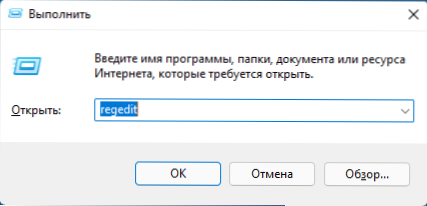
- Reģistra redaktors atvērts, dodieties uz sadaļu
Hkey_current_user \ programmatūra \ classes \ clsid
- Pārbaudiet, vai šajā sadaļā ir apakšiedaļa ar vārdu
86CA1AA0-34AA-4E8B-A509-50C905BAE2A2
Ja nē, izveidojiet to: nospiežot labās peles pogu CLSID sadaļā - Izveidot - sadaļu un iestatiet norādīto nosaukumu. - Izveidotās sadaļas iekšpusē izveidojiet citu apakšiedaļu ar vārdu InprocServer32
- Dodieties uz izveidoto sadaļu InprocServer32 (Atlasiet to reģistra redaktora kreisajā panelī) Divreiz nospiediet noklusējuma vērtību un pēc tam, nemainot vērtības, noklikšķiniet uz Labi ".
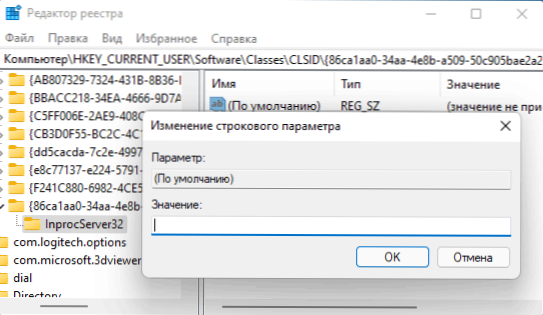
- Gatavs, no šī brīža ar labo noklikšķināšanu uz diriģenta un galddatoru Windows 11 elementiem, vecā konteksta izvēlne tiks atvērta. Ja tas nenotiek automātiski, restartējiet diriģentu (varat to izdarīt, izmantojot uzdevumu pārvaldnieku), vai arī pārstartējiet datoru.
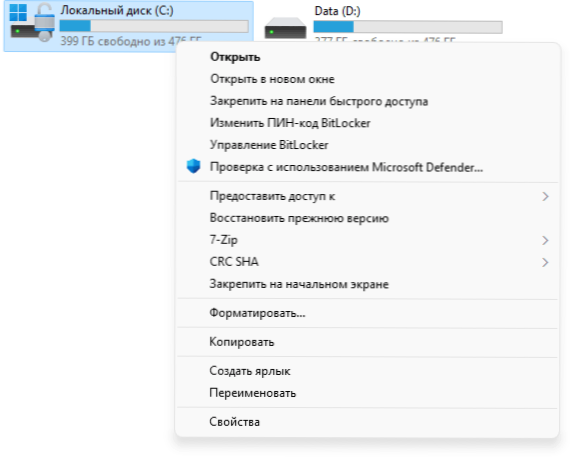
Tā vietā, lai rediģētu reģistru, varat izveidot reg-failu ar šādu saturu un pievienot to reģistram:
Windows reģistra redaktora 5. versija.00
Vēl viena iespēja ir izmantot komandrindu, kas darbojas administratora un komandas vārdā:
regons.Exe pievienot "hkcu \ programmatūra \ classes \ clsid \ 86ca1aa1aa0a-4e8b-a509-50c905bae2a2 \ inprocServer32" /f
Ja nākotnē vēlaties atgriezt parasto Windows 11 konteksta izvēlni, vienkārši izdzēsiet reģistra sadaļu 86CA1AA0-34AA-4E8B-A509-50C905BAE2A2 Nodaļā
Hkey_current_user \ programmatūra \ classes \ clsid
Uzmanība: Izmantojot aprakstītās metodes, ir iespējams atiestatīt darbvirsmas fonu un attāluma maiņu starp darbvirsmas ikonām, vienkārša datora atsāknēšana parasti atrisina problēmu.
Bezmaksas Windows 11 klasiskā konteksta izvēlne
Vēl viena vienkārša iespēja ātri atgriezt standarta konteksta izvēlni operētājsistēmā Windows 11 ir bezmaksas utilīta Windows 11 klasiskā konteksta izvēlne:
- Lejupielādējiet lietderību no izstrādātāja oficiālās vietnes (lapas apakšā atrodas ielādes poga), izpakojiet arhīvu un palaidiet programmu.
- Kad tiek aktivizēts SmartScreen filtrs, noklikšķiniet uz "Lasīt vairāk" un pēc tam - "Veiciet jebkurā gadījumā".
- Programmā noklikšķiniet.
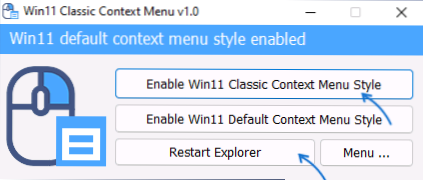
- Kad logs kļūst zaļš (klasiskā konteksta izvēlne iekļaujošs), noklikšķiniet uz "Restartēt Explorer", lai restartētu diriģentu.
Tā rezultātā Windows 11 kontekstuālā izvēlne iegūs klasisku izskatu. Nākotnē varat atgriezt displeja avota versiju, izmantojot to pašu programmu un pogu "Iespējot Win11 noklusējuma konteksta izvēlnes stilu".

